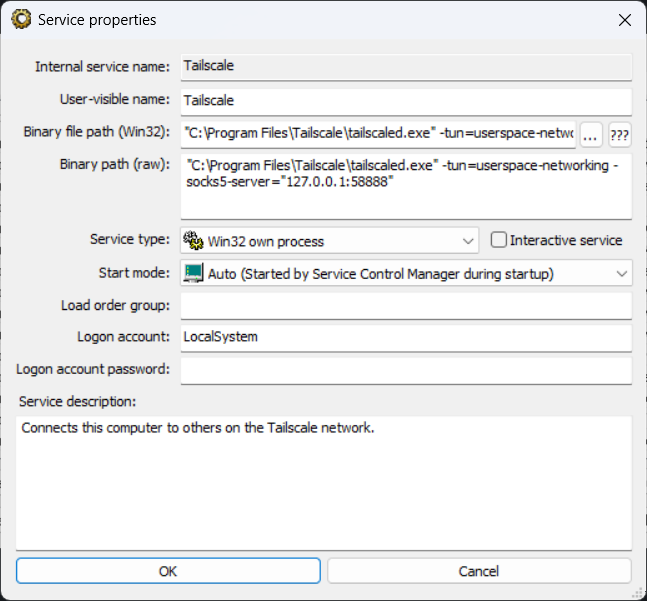Windows Tailscale 启用 Socks5 代理
前言
Tailscale 是一款出色的零配置 VPN 工具,可以轻松地将我们的设备连接成一个安全的私有网络。然而,在默认情况下,Tailscale 会接管系统的部分或全部网络流量(例如使用 Exit Node 时)。有时,我们可能只希望某些特定的应用程序(如浏览器、下载工具或命令行)通过 Tailscale 网络访问资源,而不是影响整个系统。
幸运的是,Tailscale 提供了一个强大的功能:Userspace Networking 模式,并内置了 SOCKS5 代理服务器。通过启用它,我们可以将 Tailscale 作为一个本地代理服务,让应用程序按需连接,从而实现更精细、更灵活的流量控制。
核心原理
要启用 SOCKS5 代理,我们需要修改 Tailscale Windows 服务的启动参数,增加以下两个关键参数:
-tun=userspace-networking:此参数将 Tailscale 的网络处理从内核空间(TUN 驱动)转移到用户空间。这是启用内置代理功能的前提。-socks5-server="127.0.0.1:<port>":此参数启动一个 SOCKS5 代理服务器,监听在本地的指定端口。常用的端口有1080、10800等,您可以根据需要自行选择,只需确保端口未被占用。
操作步骤
修改 Windows 服务的启动参数有多种方法,这里介绍几种常用的方式。
方法一:使用注册表编辑器(推荐)
这是最直接且无需额外工具的方法。
-
打开注册表编辑器:按下
Win + R键,输入regedit并回车。 -
定位到 Tailscale 服务项:在地址栏中粘贴并跳转到以下路径:
HKEY_LOCAL_MACHINE\SYSTEM\CurrentControlSet\Services\Tailscale -
修改 ImagePath 值:在右侧窗口中,找到名为
ImagePath的字符串值,并双击打开它。其默认值通常是:"C:\Program Files\Tailscale\tailscaled.exe" -
添加启动参数:在原有值的末尾,在引号外部添加我们需要的参数。例如,我们使用
1080端口:"C:\Program Files\Tailscale\tailscaled.exe" -tun=userspace-networking -socks5-server=127.0.0.1:1080注意:请确保您的 Tailscale 安装路径与
ImagePath中的路径一致。 -
保存并关闭:点击“确定”保存修改,然后关闭注册表编辑器。
方法二:使用命令行(高级)
对于熟悉命令行的用户,可以使用 sc (Service Control) 命令快速完成配置。
-
以管理员身份打开命令提示符或 PowerShell。
-
执行以下命令:
sc.exe config Tailscale binPath= "\"C:\Program Files\Tailscale\tailscaled.exe\" -tun=userspace-networking -socks5-server=127.0.0.1:1080"重要提示:
binPath=后面必须有一个空格。整个路径和参数需要用双引号包裹,并且可执行文件路径本身也需要用转义的双引号\"包裹,以处理路径中的空格。
方法三:使用第三方服务管理工具
如果您习惯使用图形化工具管理服务,可以使用如 srvman 等第三方工具。操作逻辑与前两种方法一致:找到 Tailscale 服务,编辑其“可执行文件路径”或“启动参数”字段。
重启服务并验证
配置修改完成后,必须重启 Tailscale 服务才能使新参数生效。
- 按下
Win + R,输入services.msc并回车,打开服务管理器。 - 在服务列表中找到
Tailscale。 - 右键点击它,选择“重新启动”。
注意事项与高级技巧
用户空间网络的性能通常略低于内核模式,因为网络数据包需要在内核和用户空间之间进行拷贝。对于大多数日常应用(网页浏览、代码同步)来说,这种差异几乎无法察觉,但在高吞吐量场景下可能会有影响。
总结
通过启用 Tailscale 的用户空间网络模式和内置的 SOCKS5 代理,我们成功地将一个全能的 VPN 工具转变为一个灵活、可按需调用的网络代理服务。这种方式不仅让我们能够精细控制哪些应用程序使用 Tailscale 网络,还为实现分应用代理、安全访问内网资源等高级场景提供了极大的便利。
希望这篇指南能帮助你更好地驾驭 Tailscale,解锁其更多潜能。